El mercado está inundado de rastreadores de actividad física baratos (algunos buenos, otros malos), relojes inteligentes y otras piezas de hardware que ofrecen muchas funciones de estilo de vida como…


El control remoto Shield TV 2019 está repleto de funciones, como botones retroiluminados, localizadores remotos y, por supuesto, botones de volumen. Pero si es nuevo en el control remoto Sheild, no puede evitar preguntarse por qué los botones de volumen no funcionan al principio. Eso es porque esos botones controlan el volumen del televisor en lugar del dispositivo y necesitan configurarse. Puede usar HDMI-CEC o IR para controlar el volumen de su televisor. Si conectó un sistema de cine en casa o altavoces con el televisor, Shield TV Pro también tiene opciones para eso y lo explicaré más cuando lleguemos a la configuración. Comencemos.
Para configurar los controles, tome el control remoto de su Shield TV y vaya a Configuración en Shield TV.
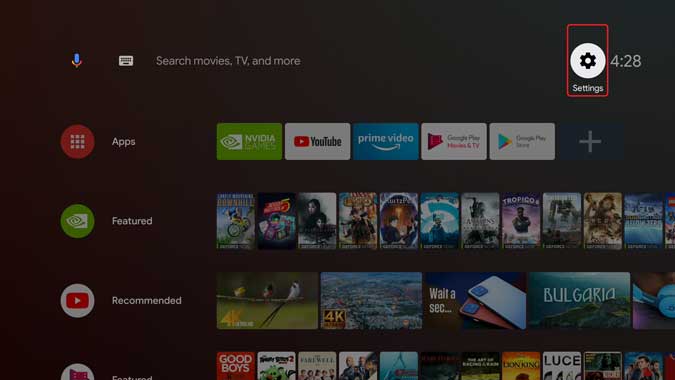
En la página Configuración, vaya a Preferencias del dispositivo y seleccione Configuración de pantalla y sonido en el menú.
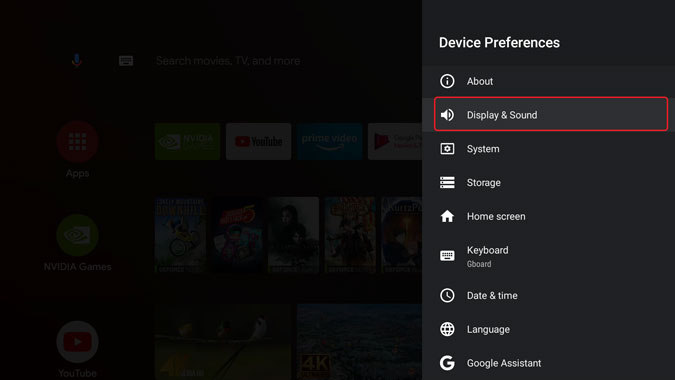
En la configuración de Pantalla y sonido, puede habilitar la escala de IA, ajustar resolución, etc. Navegue hasta Sonido y seleccione Control de volumen.
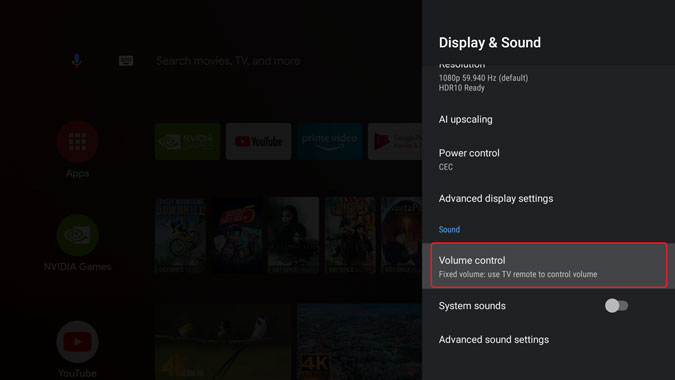
Aquí, puede alternar el interruptor HDMI-CEC para encenderlo , si su televisor es compatible con la función, podrá ajustar el volumen con esto. Para los desconocidos, HDMI-CEC es una función presente en la mayoría de los televisores modernos que le permite controlar la función básica de la televisión en vivo, como el volumen y la reproducción de medios desde el control remoto del dispositivo de transmisión y viceversa. Para averiguarlo, si su televisor tiene HDMI-CEC, siempre puede buscar el número de modelo en Google.
Puede intentarlo y, si funciona, puede finalizar la configuración aquí. Sin embargo, si el televisor es antiguo o si la barra de sonido, el receptor o el sistema de cine en casa son compatibles con IR, deberá configurarlo manualmente.
Para hacerlo, seleccione ‘Cambiar configuración de IR’ para comenzar el proceso de configuración.
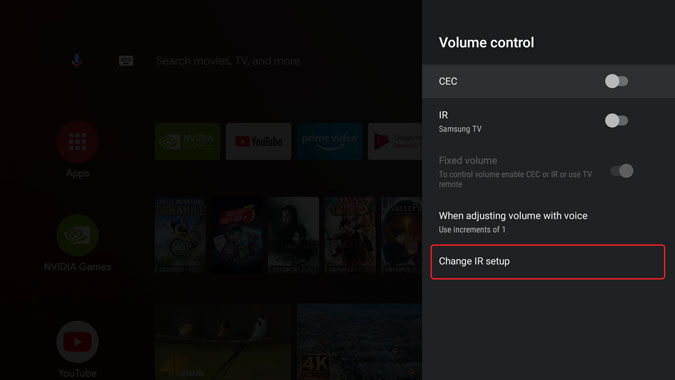
En la página Configuración, Shield TV Pro le pedirá que seleccione el dispositivo que desea configurar. Elija una de las opciones y continúe.
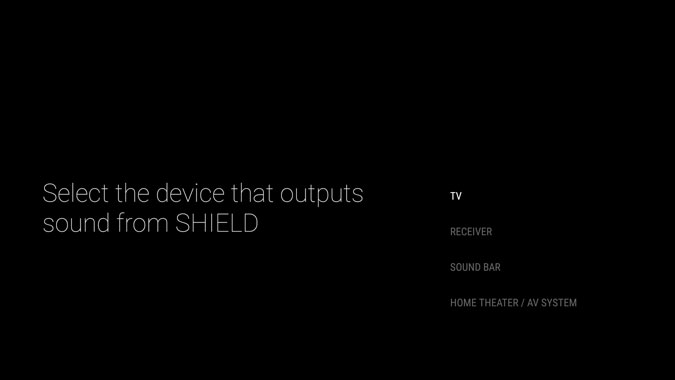
En la mayoría de los casos, intentará detectar automáticamente el dispositivo y le mostrará el nombre para confirmar. Sin embargo, si no lo hace o lo reconoce incorrectamente, simplemente puede elegir No y seleccionar su dispositivo manualmente.
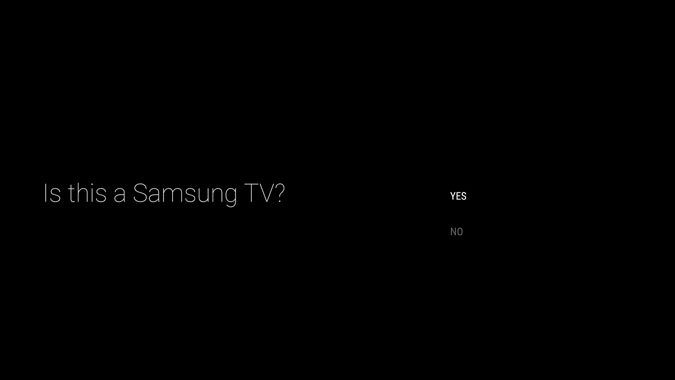
Ahora, Shield TV intentará ejecutar algunas pruebas para ver si el código funciona con tu dispositivo. Asegúrese de que su control remoto Shield TV esté apuntando hacia el sensor IR del dispositivo. Además, no presione ningún botón en el control remoto mientras se ejecuta el código.
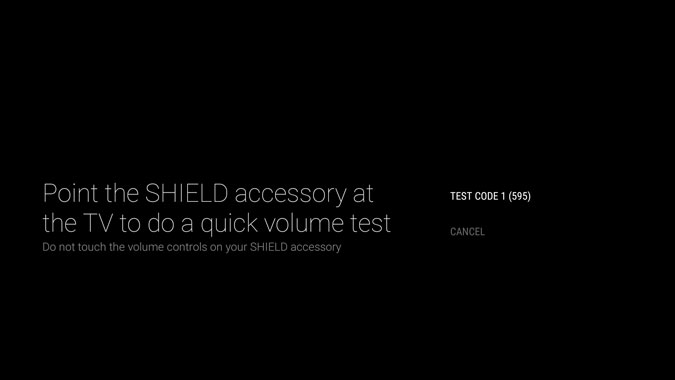
Después de terminar la prueba, le pedirá que confirme si vio el cambio de volumen en su televisor. Si lo hizo, elija SÍ, si no, elija NO para ejecutar otra prueba. Repita todo el tiempo que le indique Shield TV, pero durante mis pruebas, casi siempre funcionó en dos pruebas.
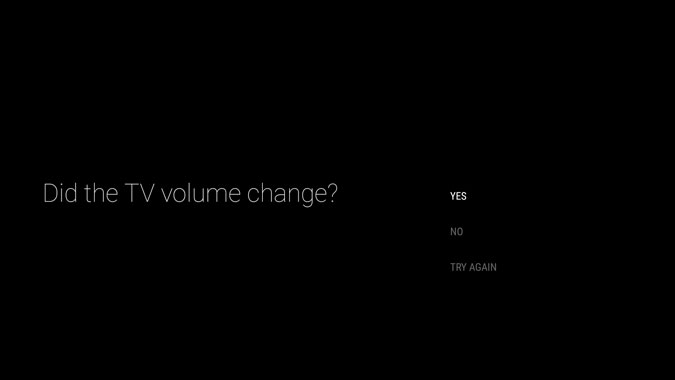
Felicitaciones, eso es todo lo que necesita hacer, ahora puede presionar el botón Inicio para salir de la configuración. . Los botones de volumen en el control remoto de Shield TV ahora controlarían el volumen del dispositivo emparejado.
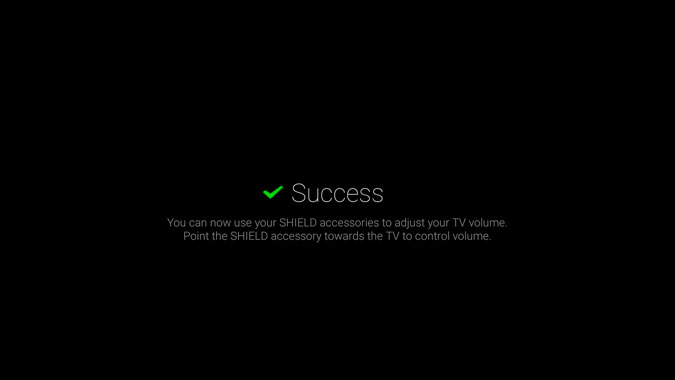
La mayoría de los dispositivos de transmisión como Roku, Firestick y Android TV tienen controles de volumen en sus controles remotos y el New Shield TV Pro sigue adaptarse al ofrecer controles IR. Si bien es mejor para los consumidores en general, prefiero tener estos controles. ¿Qué piensas? ¿Importa demasiado la falta de controles de sonido del sistema? Házmelo saber en los comentarios a continuación.